Napomena: Microsoft Project za web će uskoro postati Microsoft Planner. Možete nastaviti koristiti većinu Project za web mogućnosti u novoj značajci Planner nakon što se ona uvede u tvrtki ili ustanovi. Saznajte više o novoj značajci Planner u Najčešća pitanja o značajci Planner i Planner za pomoć i učenje.
Ako vaša tvrtka ili ustanova ne koristi engleski kao primarni jezik, možda ćete htjeti lokalizirati predložak Project za web Power BI tako da funkcionira na željenom jeziku. U ovom su članku navedeni koraci potrebni za izvršavanje tog postupka pomoću primjera lokalizacije predloška Project za web Power BI na brazilskom portugalskom jeziku.
Prije početka provjerite jeste li implementirati predložak Project za web Power BI. Dodatne informacije potražite u članku Povezivanje s podacima programa Project putem Power BI Desktop.
Što lokalizirati
U predlošku dodatkaProject za web Power BI možete lokalizirati mnogo stavki, uključujući vizualne elemente (grafikone, tablice, kartice itd.), oblike datuma i brojeva, nazive polja, jezik izvješća, uvjetne i prilagođene stupce. U ovom se članku opisuje lokalizacija svih tih elemenata. No možete odabrati lokalizaciju samo stavki koje odgovaraju vašim poslovnim potrebama.
Osim toga, važno je primijetiti da svaka stranica u izvješću može trošiti podatke iz jednog ili više dostupnih upita. U ovom se članku prikazuje samo kako lokalizirati sve stavke dostupne na stranici Nadzorna ploča portfelja . Pomoću istih koraka lokalizirajte sve ostale stranice po svojim potrebama.
Vizualni naslovi
Da biste promijenili naslov vizual u izvješću, odaberite vizual koji želite prilagoditi, a zatim odaberite okno Vizualizacije . Odaberite naredbu Oblikovanje, a zatim proširite mogućnost Naslov:
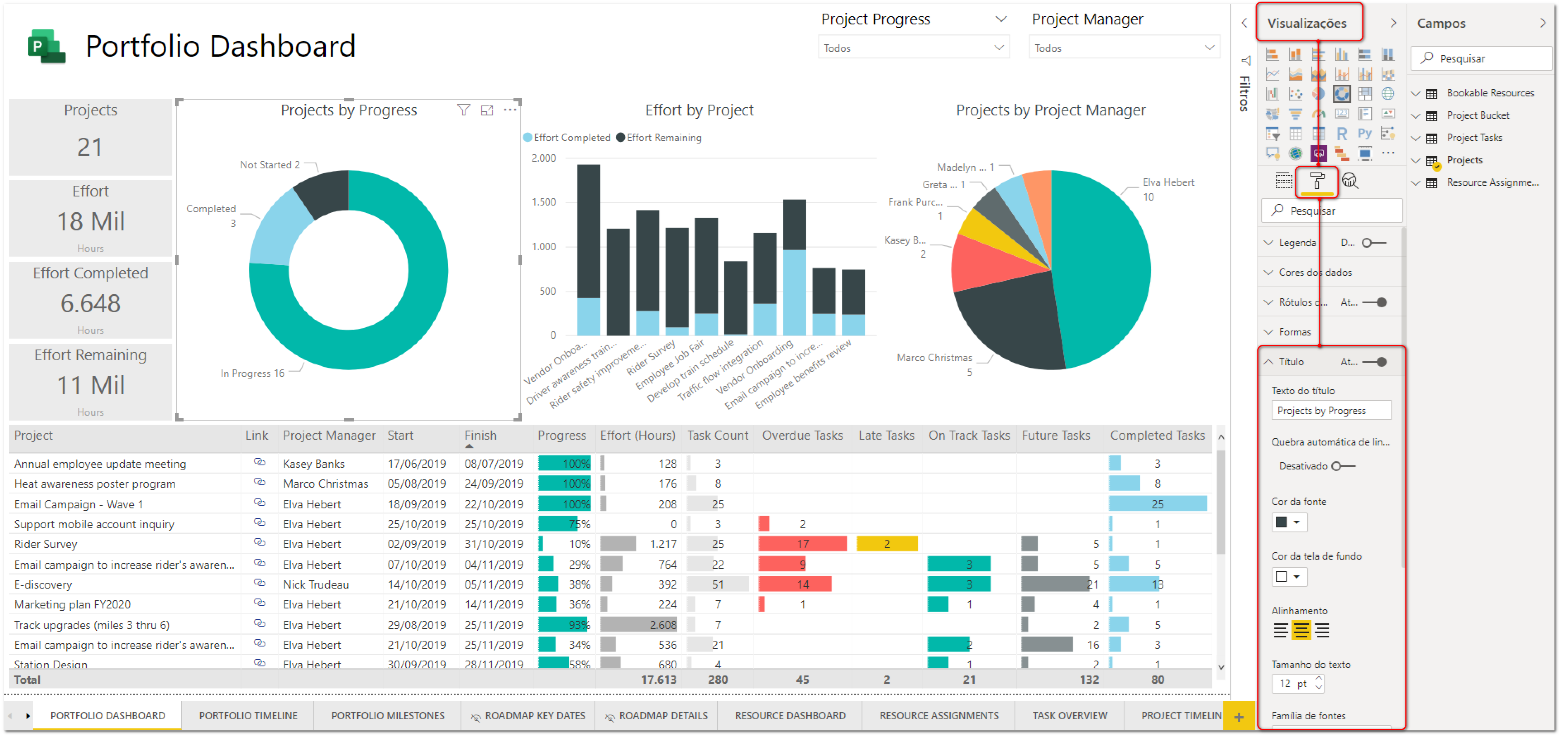
Ponovite iste korake za sve vizuale koje želite prilagoditi.
Nazivi stupaca
Da biste preveli nazive stupaca koji se koriste u izvješću na vaš jezik, morat ćete koristiti uređivač dodatka Power Query u dodatku Power BI da biste uredili korake konfigurirane u datoteci. Najprije to učinite za stupce povezane s tablicom projekta jer se ti stupci u velikom broju koriste u svim vizualima na stranici nadzorne ploče portfelja. Na kartici Polazno uPower BI Desktopodaberite Uređivanje upita:
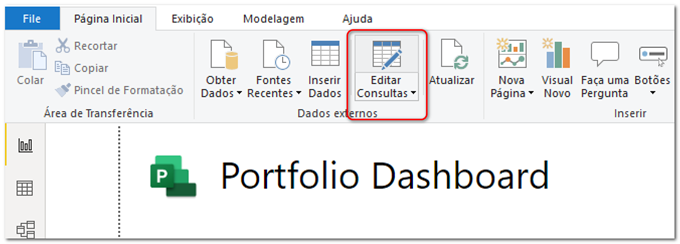
U uređivaču upita vidjet ćete sve upite korištene u izvješću i moći ćete ih oblikovati i pretvoriti. Da biste bolje koristili uređivač upita, provjerite prikazujete li traku formule tako da odaberete karticu Prikaz, a zatim potvrdite mogućnost Traka formule.
U uređivaču upita možete vidjeti korake primijenjene na tablicu tako da ga odaberete. Da biste započeli, odaberite tablicu Projekti u grupi Project Service . U oknu Postavke upita prikazat će se svojstva upita i primijenjeni koraci. Odaberite korak Preimenovane stupce :
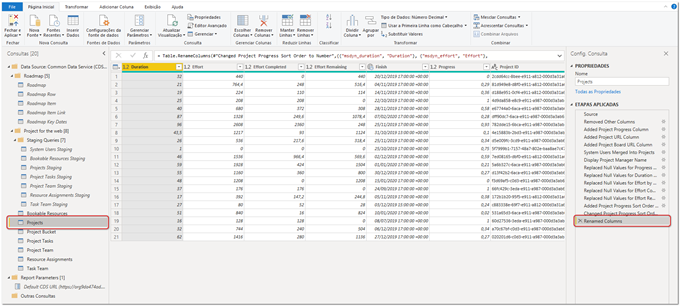
Kada odaberete korak koji će se prikazati, na traci formule neki su zadani stupci preimenovana:

U tom ćete trenutku moći preimenovati stupce u jezik koji se koristi u vašoj tvrtki ili ustanovi. Kao primjer, zadani stupac pod nazivom "mysdyn_duration", koji je preimenovan u "Trajanje", sada će biti preveden u "Duração", koji je njegov odgovarajući termin na brazilskom portugalskom jeziku. U nastavku možete vidjeti rezultate prevedenih stupaca:

Kada dovršite te korake, možete odabrati naredbu Zatvori & Primijeni na kartici Polazno da biste osvježili izvješće i vidjeli rezultate:
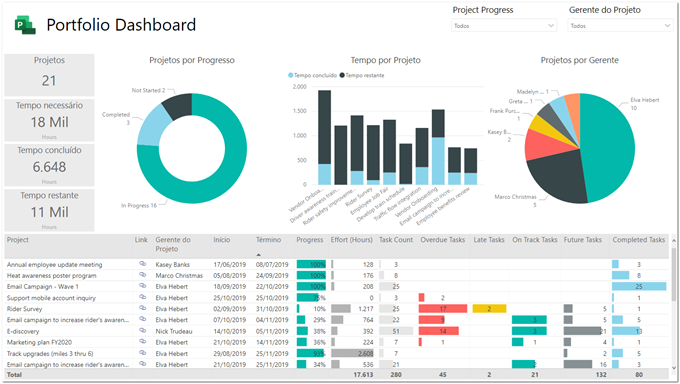
Prilagođeni i uvjetni stupci
Predložak Project za web power BI konfiguriran je s prilagođenim i uvjetnim stupcima koji se uglavnom koriste za izračun statusa projekata i zadataka na temelju određenih pravila. Budući da nisu dio zadanog skupa stupaca dohvaćenih iz baze podataka, i prilagođeni i uvjetni stupci nisu obuhvaćeni korakom Preimenovani stupci i morat će se pojedinačno konfigurirati u uređivaču upita.
Na kartici Polazno u Power BI Desktopodaberite Uređivanje upita. Prilikom odabira tablice Projekti pronađite stupac Tijek dodanog projekta:
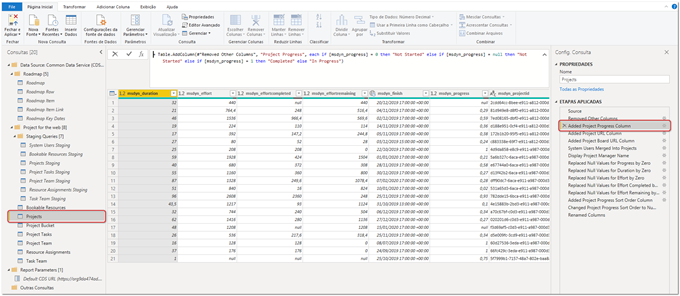
Da biste prilagodili stupac, kliknite zupčanik s desne strane stupca Tijek dodanog projekta. Uređivač upita prikazat će novi prozor u kojem možete vidjeti kako je stupac izvorno konfiguriran:
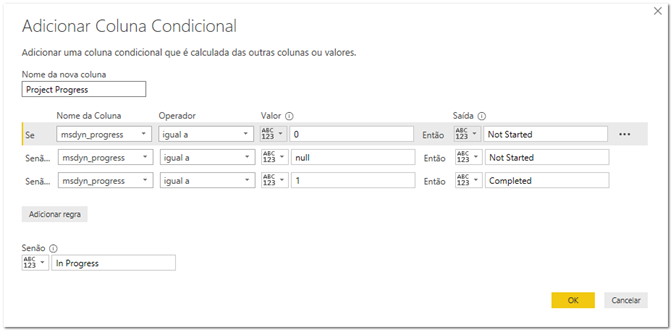
Tu ćete moći prilagoditi izlaz uvjetnog stupca:
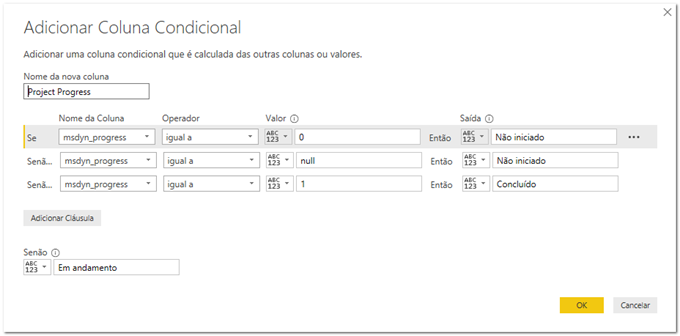
Važno: Prilikom prilagođavanja izlaza uvjetnog stupca Tijek projekta nemojte mijenjati naziv stupca jer se zbog toga neki vizuali neće pravilno prikazivati. Umjesto toga, bolji je pristup preimenovanje termina Tijek projekta izravno u vizualima koji ga koriste. Dodatne pojedinosti potražite u nastavku.
Kada dovršite te korake, možete odabrati naredbu Zatvori & Primijeni na kartici Polazno da biste osvježili izvješće i vidjeli rezultate. Pomoću okna Vizualizacije možete ponovno primijeniti boje na svaki dio podataka vizual koji je prilagođen novim terminima (Projekti prema napretku):
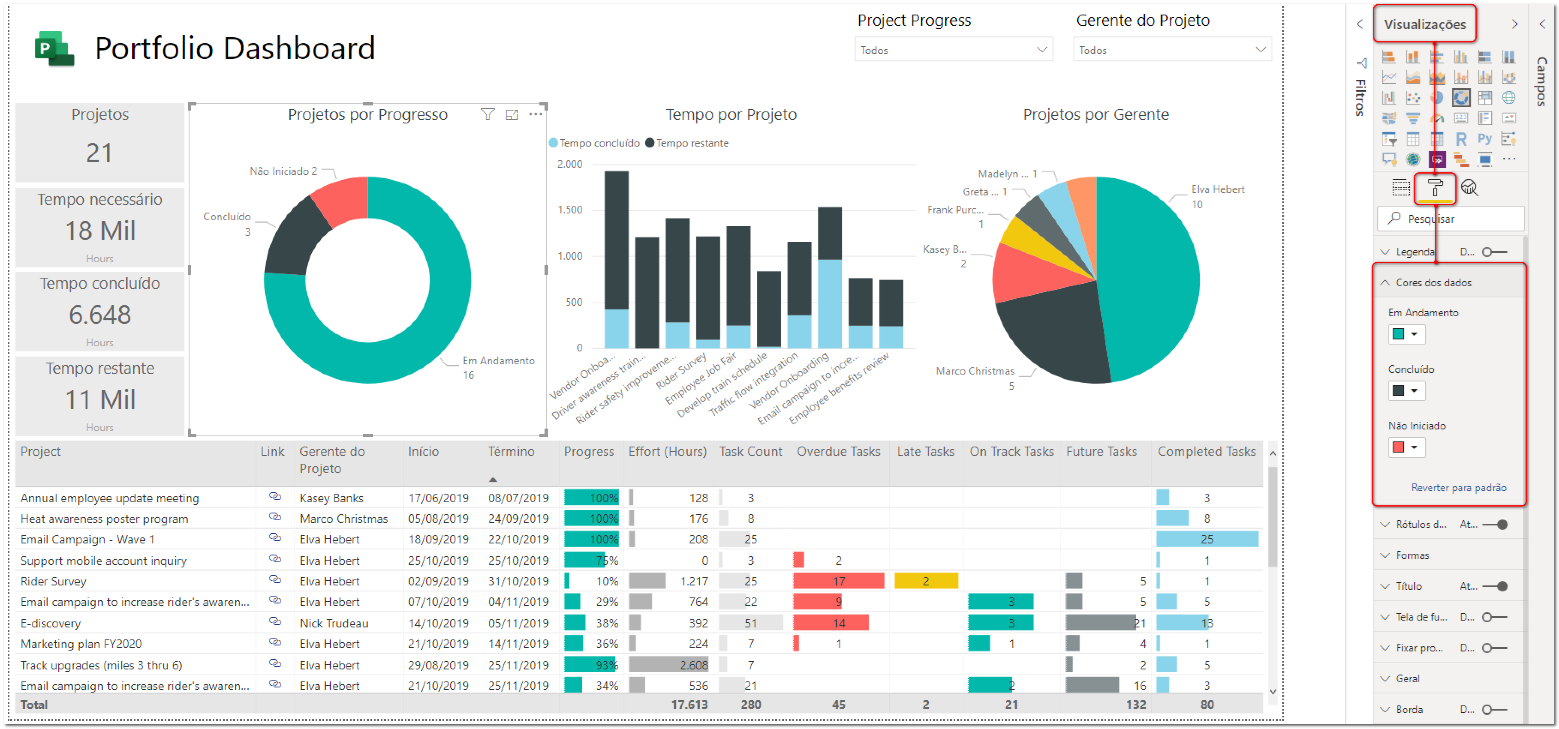
Završno čišćenje
Da biste dovršili prilagodbe na stranici nadzorne ploče portfelja, razmislite o preimenovanje nekoliko vizualnih prikaza koji će i dalje prikazivati informacije na zadanom engleskom jeziku. Samo će ih nekoliko biti potrebno prilagoditi:
-
Rezač Tijek projekta pri vrhu stranice.
-
Vizualni prikaz tablice koji prikazuje detaljne informacije o portfelju projekta.
-
Kartice s prikazom truda, koje će i dalje imati oznaku "Sati" povezanu s oznakom kategorije.
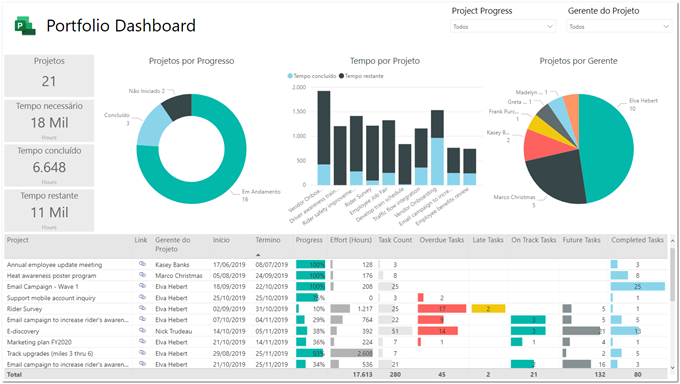
Da biste prilagodili stavke, najprije morate odabrati odgovarajući vizualni prikaz. Na stranici Vizualizacije pomoću odjeljka Polja ili Vrijednosti (ovisno o kontekstu) desnom tipkom miša kliknite stavku i preimenujte je:
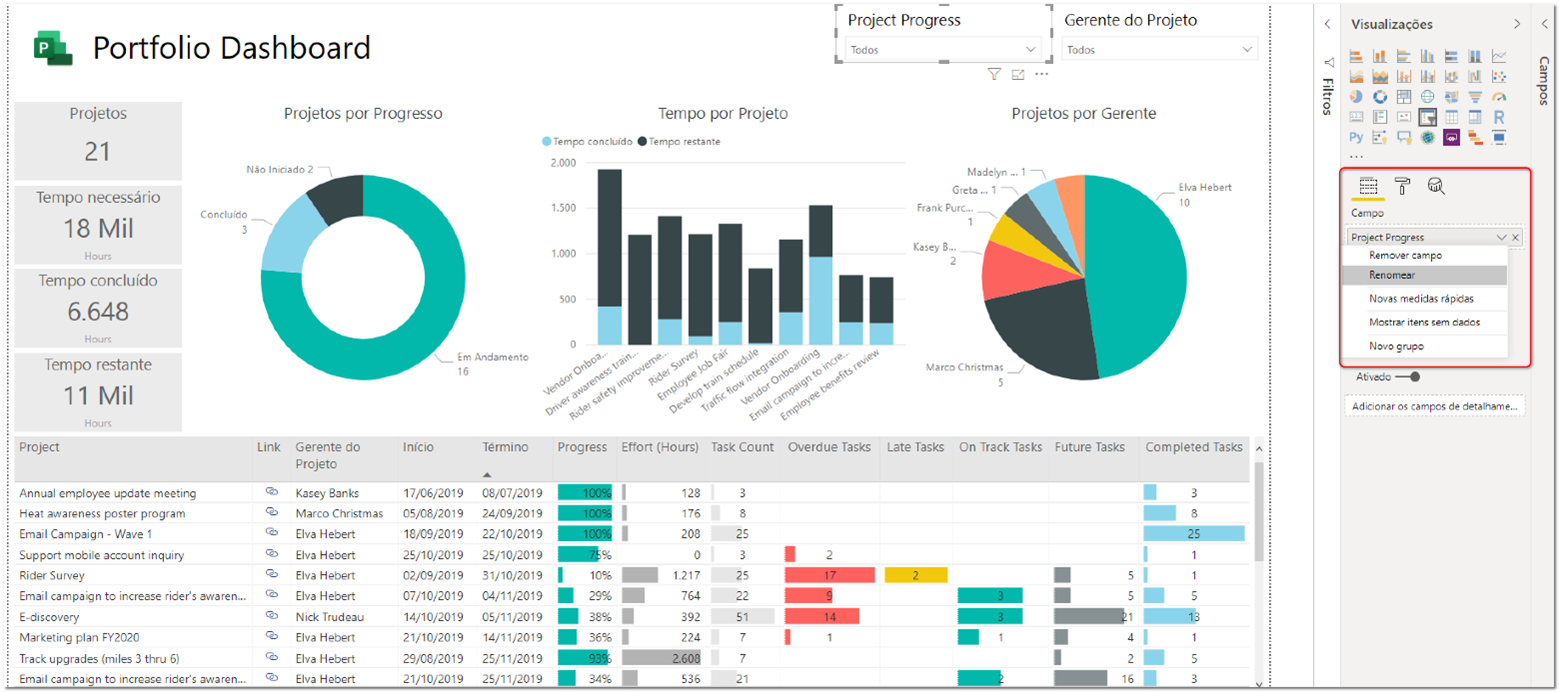
Kada završite, stranica nadzorne ploče portfelja bit će u potpunosti lokalizirana na vaš jezik:
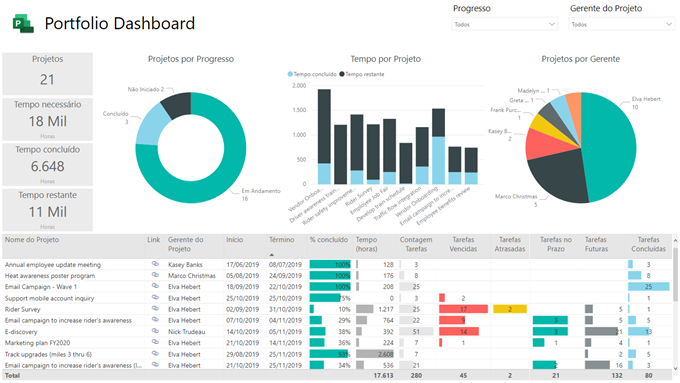
Sljedeći koraci
Sada kada ste lokalizirali stranicu nadzorne ploče portfelja, nekoliko je drugih stvari na kojima možete raditi da biste poboljšali lokalizaciju izvješća:
-
Oblikovanje vrsta datuma: ako želite promijeniti način na koji se datumi prikazuju u izvješću, možete odabrati datume koje želite prilagoditi u oknu Polja, a zatim na vrpci odaberite karticu Modeliranje . Ondje ćete moći definirati oblik datuma koji je prikladniji za vaš jezik.
-
Preimenovanje stranica izvješća: ako je nazive stranica potrebno preimenovati, dvokliknite njihova imena da biste to učinili.
-
Preimenovanje naslova stranica: svaka je stranica u izvješću konfigurirana tekstnim okvirom koji predstavlja naslov stranice. Ako je to potrebno preimenovati, možete odabrati tekstni okvir na svakoj stranici da biste to učinili.
-
Konfiguriranje legendi: u izvješću postoje neke stranice (na primjer, stranica Milestones portfelja) koje koriste legende da bi korisnici lakše razumjeli značenje svake ikone koja se koristi kao KPI. Moći ćete prilagoditi vlastite legende (na temelju vašeg jezika), a zatim ih koristiti za zamjenu zadanih.
-
Lokalizirajte dodatne stranice: Možete i nastaviti raditi na izvješću da biste lokalizirali stavke i sadržaj dodatnih stranica, pa je u potpunosti konfiguriran tako da podržava korisnike pomoću željenog jezika.










